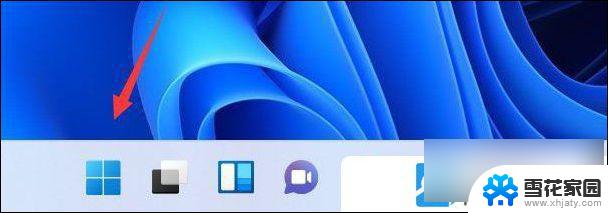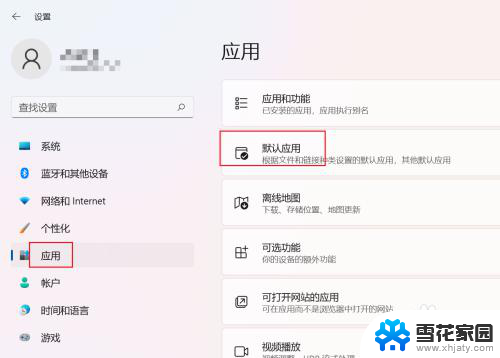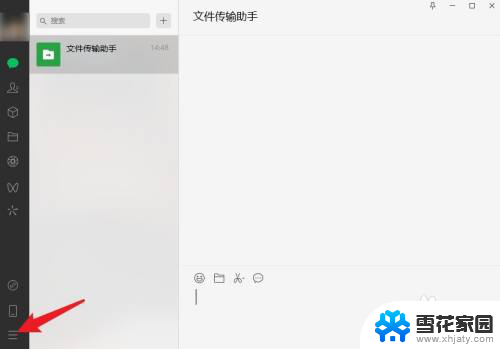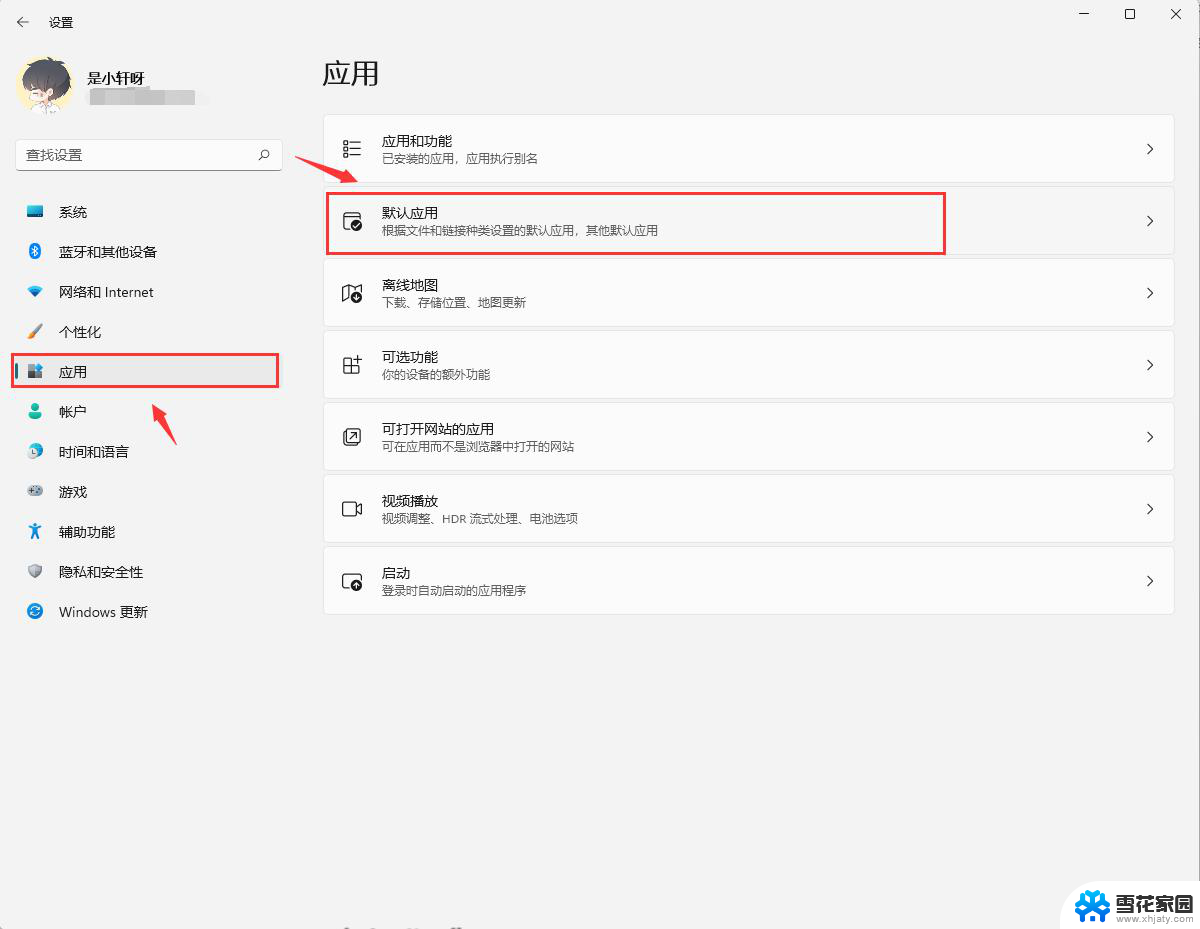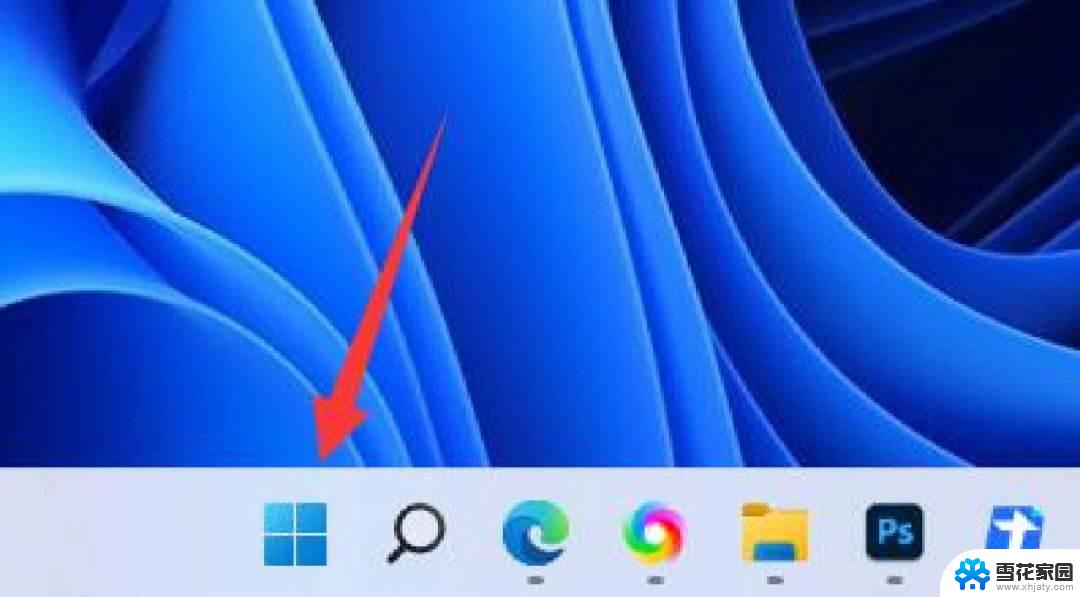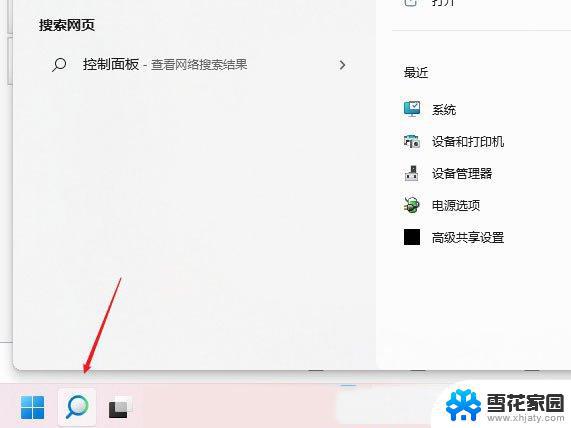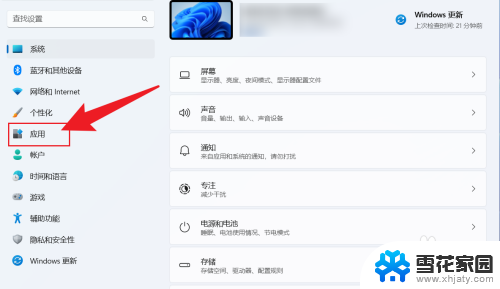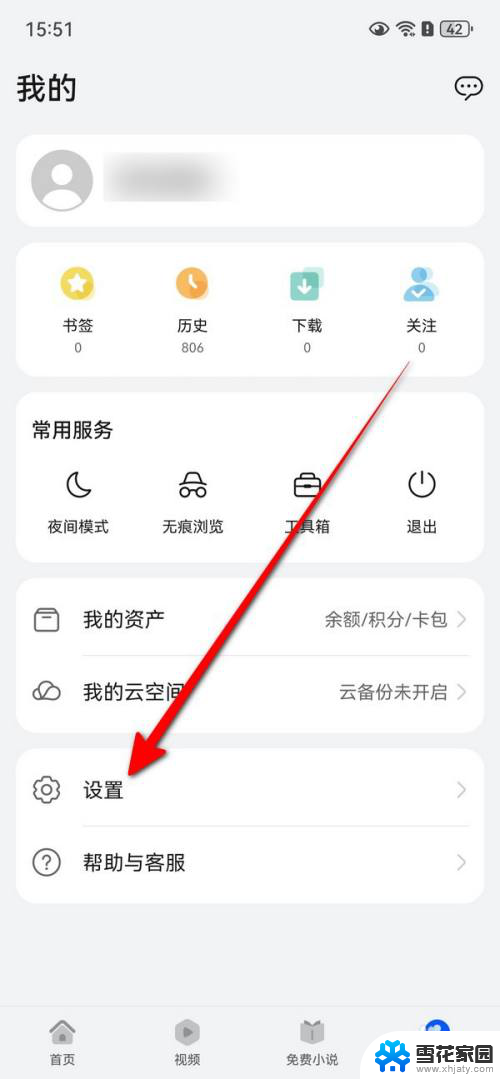win11的microsoft edge怎么改默认网页 win11浏览器默认网页设置方法
更新时间:2024-12-27 14:43:17作者:xiaoliu
Win11的Microsoft Edge是一款功能强大的浏览器,但有时候我们可能希望将默认网页设置为自己喜欢的网站,想要改变默认网页设置方法非常简单,只需要在浏览器中打开你喜欢的网站,然后点击右上角的菜单按钮,选择设置选项,再找到启动时这一栏,点击特定页面并输入你想要设置的默认网页链接即可。这样每次打开浏览器时,都会直接跳转到你喜欢的网站,非常方便快捷。
win11浏览器怎么设置默认网页:
1、打开Windows11中的Edge浏览器,在浏览器左上角有 ... 按钮选择并找到设置打开。
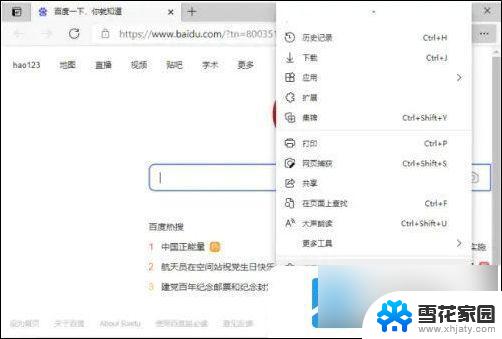
2、在打开的设置选项中找到启动时选项并打开。
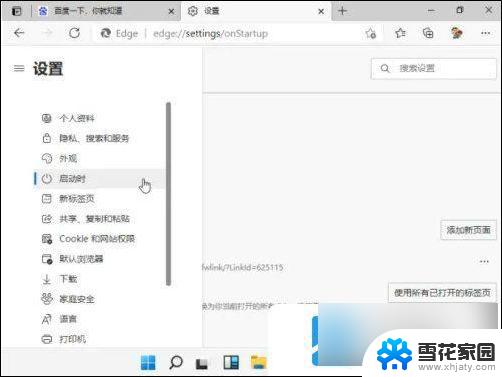
3、在这里找到默认的打开页面选项,选择您想要输入的链接进行编辑设置即可。
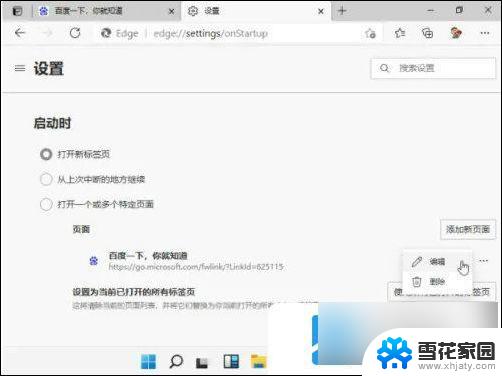
以上就是win11的microsoft edge怎么改默认网页的全部内容,如果有遇到这种情况,那么你就可以根据小编的操作来进行解决,非常的简单快速,一步到位。